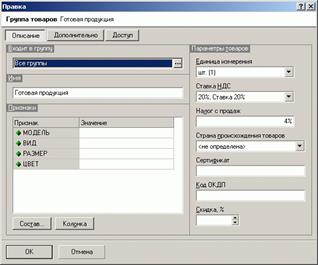Программа позволяет настроить индивидуальный, удобный для работы интерфейс на клиентских/локальных ПК. Для этого необходимо отредактировать файл настройки интерфейса sw.pro, находящийся в папке SW клиентского/локального ПК. В случае стандартной сетевой установки этот файл необходимо предварительно скопировать на клиентский ПК из аналогичной папки на сервере. А для того чтобы при вызове программы на клиентском ПК ориентировать ее на клиентский sw.pro, необходимо в файл sw.ini на сервере для каждого пользователя добавить строки:
[User.<имя пользователя>]
profile=C:\Program Files\F-Soft\SW\sw.pro
где: имя пользователя – имя пользователя на сервере IB FB, profile – путь к файлу настроек на клиентском ПК.
В файле настройки интерфейса можно создать новые, не входящих в стандартную поставку закладки-темы, закомментировать ненужную тему или раздел символом “;”, переставить и перекомпановать состав тем и разделов.
На примере редактирования исходного файла sw.pro с помощью программы “Блокнот” рассмотрим его структуру (см. Рис. 1.22).
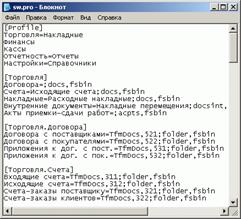
Рис. 1.22. Файл sw.pro, определяющий структуру интерфейса
Под строкой [ Profile ] содержится список названий закладок-тем, соответствующих исходной конфигурации интерфейса программы ФРЕГАТ-СКЛАД.
[Profile]
Торговля=Накладные
Финансы
Кассы
Отчетность=Отчеты
Настройки=Справочники
Знак равенства определяет стартовый раздел в теме.
Описание закладки-темы включает список разделов данной темы и выглядит следующим образом:
[Торговля]
Договора=;docs,fsbin
Счета=Исходящие счета;docs,fsbin
Накладные=Расходные накладные;docs,fsbin
Внутренние документы=Накладные перемещения;docsint,fsbin
Акты приемки-сдачи работ=;acpts,fsbin
После знака равенства указывается название стартового подраздела, а после точки с запятой – описание ресурса иконок.
Описание раздела включает список подразделов данного раздела и выглядит следующим образом:
[Торговля.Накладные]
Приходные накладные=TfmDocs,411;folder,fsbin
Расходные накладные=TfmDocs,412;folder,fsbin
Возвраты поставщикам=TfmDocs,422;folder,fsbin
Возвраты покупателей=TfmDocs,421;folder,fsbin
Продажи через кассу=TfmDocs,452;folder,fsbin
Возвраты по кассе=TfmDocs,451;folder,fsbin
Акты принятия на реализацию=TfmDocs,461;folder,fsbin
Отчеты реализаторов (исходящие)=TfmDocs,472;folder,fsbin
Возвраты по отчетам реализаторов=TfmDocs,481;folder,fsbin
Акты передачи на реализацию=TfmDocs,742;folder,fsbin
Где TfmDocs,411–TfmDoc,742 – неизменяемая системная информация (название и режим формы); folder,fsbin – описание ресурса иконок (название иконки и содержащая ее библиотека).
Итак, файл sw.pro. следует редактировать, руководствуясь представленной структурой. Например, для удобства работы Вы хотите создать новую закладку-тему Товары, включить в нее раздел Товары и цены и убрать ненужные Вам темы. При этом описание тем может выглядеть следующим образом:
[Profile]
Товары
Торговля=Накладные
Отчетность=Отчеты
Настройки=Справочники
Теперь требуется определить разделы и подразделы, входящие в тему Товары:
[Товары]
Товары=Товары и цены;refers,fsbin
[Товары.Товары]
Товары и цены=TfmGoodsRef;folder,fsbin
По аналогии можно создать любую удобную конфигурацию тем, разделов и подразделов программы ФРЕГАТ-СКЛАД.
Настройка параметров интерфейса
В системе пользователю предоставляется возможность для настройки по своему усмотрению таких параметров интерфейса как шрифт отображения надписей и значений полей в окнах, стиля изображения кнопок и полей в окнах.
Настройка параметров интерфейса производится с помощью п. Параметры в р. Навигатор главного меню.
Глава 2. Справочники
Данный раздел находится на закладке Настройки, обеспечивает организацию и ведение справочников системы. Справочники содержат описание свойств и характеристик основных объектов системы (товаров, складов, организаций, валют и т.д.) и другую информацию.
Справочник Товары и цены
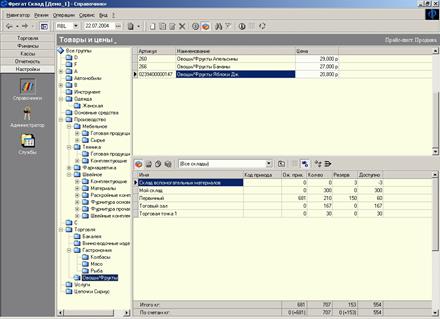
Рис. 2.1. Справочник Товары и цены
Справочник Товары и цены предназначен для классификации товаров*, описания свойств, характеристик и признаков товаров и групп товаров. Справочник имеет иерархическую структуру, это означает, что все множество товаров разбивается на уровни (группы, подгруппы и т.д.). Количество уровней вложенности и количество групп на каждом уровне не ограничено.
При выборе данного справочника в главном окне открывается соответствующая страница (подраздел) Товары и цены (см. Рис. 2.1).
С помощью п. Вид главного меню можно частично изменять вид данной страницы – добавлять или убирать некоторые ее элементы: Дерево групп, Адрес группы, Информация о количестве. Причем последний элемент представляет собой довольно насыщенный функциональный блок, позволяющий выводить в нижней части страницы различную информацию о выбранном товаре: распределение количества товара по складам, карточка товара, детализация количества товара по документам.
Панель инструментов, представленная в контексте страницы Товары и цены, снабжена дополнительными функциональными кнопками:
 – список имеющихся прайс-листов для выбора текущего прайс-листа. Выбор прайс-листа позволяет просмотреть и пересчитать соответствующую цену товаров на рабочей странице.
– список имеющихся прайс-листов для выбора текущего прайс-листа. Выбор прайс-листа позволяет просмотреть и пересчитать соответствующую цену товаров на рабочей странице.
 – добавление/удаление со страницы функционального блока Информация о количестве.
– добавление/удаление со страницы функционального блока Информация о количестве.
 – переход к окну Расчет цен прайс-листа (см. Рис. 2.31), с целью расчета цен для статических прайс-листов.
– переход к окну Расчет цен прайс-листа (см. Рис. 2.31), с целью расчета цен для статических прайс-листов.
Для организации и ведения справочника товаров необходимо прежде всего продумать его структуру, т.е. определить основные уровни классификации объектов учета и их свойства.
Группы товаров
Как уже было сказано выше количество групп по вертикали и горизонтали иерархии в системе не ограничено. На 0-м уровне по умолчанию всегда будет одна группа с названием “Все группы”, которая включает в себя все остальные.
Создание группы товаров
Создать новую группу товаров в справочнике можно различными способами:
4 Стандартный: Установить курсор на соответствующий уровень в дереве групп и нажать  / Ins / Создать.
/ Ins / Создать.
4 Альтернативный: Выбрать в меню п. Создать объект, далее выбрать во вложенном меню п. Группу или п. Подгруппу. В этом случае курсор может находиться как в области дерева групп, так и в области товаров.
В результате стандартного и альтернативного способов создания группы появится окно описания группы (см. Рис. 2.2), в котором необходимо заполнить характеристики группы (см. ниже подраздел “Описание группы товаров”).
Если курсор находится в области строк с товаром, то рекомендуется использовать именно альтернативный способ, т.к. использование стандартного способа приводит к добавлению товара, а не группы.
4 Через копирование: При создании схожих по описанию групп товаров, чтобы сэкономить время, целесообразно копировать информацию из уже существующего описания группы. Для этого необходимо установить курсор на группу в дереве групп, которая будет копироваться и нажать  / Ctrl+ Ins / Копировать. В результате появится окно со скопированными характеристиками группы (см. Рис. 2.2), в котором производятся изменения отдельных характеристик..
/ Ctrl+ Ins / Копировать. В результате появится окно со скопированными характеристиками группы (см. Рис. 2.2), в котором производятся изменения отдельных характеристик..
Правка группы товаров
Для правки описания группы товаров следует установить курсор на соответствующую группу в дереве групп и нажать  / Ctrl+Enter / Правка. В результате появится окно описания группы (см. Рис. 2.2), в котором необходимо произвести нужные изменения.
/ Ctrl+Enter / Правка. В результате появится окно описания группы (см. Рис. 2.2), в котором необходимо произвести нужные изменения.
Удаление группы товаров
Для удаления группы товаров из справочника следует установить курсор на соответствующую позицию в дереве групп и нажать кнопку  / Ctrl+ De l / Удалить. После этого появится запрос на подтверждение удаления группы вместе с входящими в нее товарами и подгруппами. Для подтверждения следует нажать кнопку [ Да ], для отмены – кнопку [ Нет ]. Поскольку данная операция является особо критичной, то в случае ее подтверждения появится повторный запрос на подтверждение удаления группы. Для окончательного подтверждения операции следует нажать кнопку [ Да ], для отмены – кнопку [ Нет ].
/ Ctrl+ De l / Удалить. После этого появится запрос на подтверждение удаления группы вместе с входящими в нее товарами и подгруппами. Для подтверждения следует нажать кнопку [ Да ], для отмены – кнопку [ Нет ]. Поскольку данная операция является особо критичной, то в случае ее подтверждения появится повторный запрос на подтверждение удаления группы. Для окончательного подтверждения операции следует нажать кнопку [ Да ], для отмены – кнопку [ Нет ].
Если в удаляемую группу или ее подгруппы входит товар, присутствующий в каких-либо документах, то появится предупреждающее сообщение и после нажатия кнопки [ OK ] данная операция будет отменена.
Описание группы товаров
В результате действий по созданию/правке группы товара появится окно описания группы товаров (см. Рис. 2.2). В данном окне описываются свойства и характеристики группы товаров любого уровня классификации.
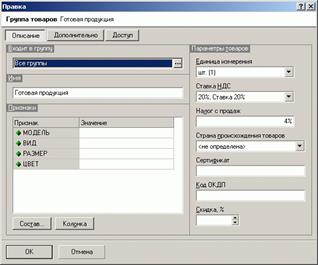
Рис. 2.2. Группа товаров (Описание)
В верхней части данного окна расположены кнопки перехода к соответствующим вкладкам, связанным с описанием различных наборов характеристик и параметров группы товаров:
[ Описание ] – описание основных характеристик группы товаров (см. Рис. 2.2). По умолчанию выбрана в окне первой.
[ Дополнительно ] – определение дополнительных параметров группы товаров (см. Рис. 2.6).
[ Доступ ] – назначение доступа к группе товаров определенным группам пользователей.
В нижней части окна расположены кнопки для работы с признаками товара:
[ Состав… ] – переход в окно формирования признаков товаров для данной группы товаров (см. Рис. 2.3).
[ Колонка ] – выбор общих признаков товаров группы, которые нужны для просмотра при работе с товарами данной группы. В списке колонок для просмотра зарезервировано под признаки товара 5 колонок с названиями П1,…,П5. Выбранные признаки товара будут по порядку замещать данные колонки.



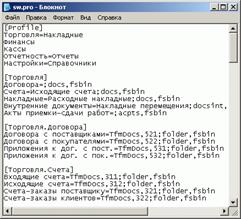
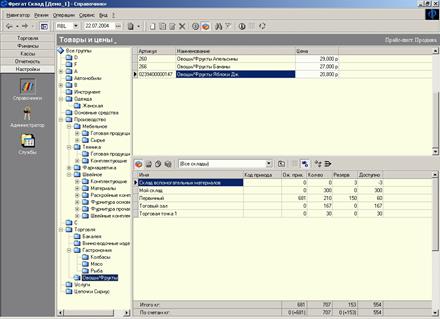
 – список имеющихся прайс-листов для выбора текущего прайс-листа. Выбор прайс-листа позволяет просмотреть и пересчитать соответствующую цену товаров на рабочей странице.
– список имеющихся прайс-листов для выбора текущего прайс-листа. Выбор прайс-листа позволяет просмотреть и пересчитать соответствующую цену товаров на рабочей странице. – добавление/удаление со страницы функционального блока Информация о количестве.
– добавление/удаление со страницы функционального блока Информация о количестве. – переход к окну Расчет цен прайс-листа (см. Рис. 2.31), с целью расчета цен для статических прайс-листов.
– переход к окну Расчет цен прайс-листа (см. Рис. 2.31), с целью расчета цен для статических прайс-листов. / Ins / Создать.
/ Ins / Создать. / Ctrl+ Ins / Копировать. В результате появится окно со скопированными характеристиками группы (см. Рис. 2.2), в котором производятся изменения отдельных характеристик..
/ Ctrl+ Ins / Копировать. В результате появится окно со скопированными характеристиками группы (см. Рис. 2.2), в котором производятся изменения отдельных характеристик.. / Ctrl+Enter / Правка. В результате появится окно описания группы (см. Рис. 2.2), в котором необходимо произвести нужные изменения.
/ Ctrl+Enter / Правка. В результате появится окно описания группы (см. Рис. 2.2), в котором необходимо произвести нужные изменения. / Ctrl+ De l / Удалить. После этого появится запрос на подтверждение удаления группы вместе с входящими в нее товарами и подгруппами. Для подтверждения следует нажать кнопку [ Да ], для отмены – кнопку [ Нет ]. Поскольку данная операция является особо критичной, то в случае ее подтверждения появится повторный запрос на подтверждение удаления группы. Для окончательного подтверждения операции следует нажать кнопку [ Да ], для отмены – кнопку [ Нет ].
/ Ctrl+ De l / Удалить. После этого появится запрос на подтверждение удаления группы вместе с входящими в нее товарами и подгруппами. Для подтверждения следует нажать кнопку [ Да ], для отмены – кнопку [ Нет ]. Поскольку данная операция является особо критичной, то в случае ее подтверждения появится повторный запрос на подтверждение удаления группы. Для окончательного подтверждения операции следует нажать кнопку [ Да ], для отмены – кнопку [ Нет ].